Google Chromecast je zařízení, které můžete připojit k portu HDMI vašeho televizoru a použít k streamování obsahu z různých streamovacích služeb, jako jsou Netflix, YouTube a dokonce i Amazon Prime Video.
Během nastavení může vypadat jednoduše, mnoho lidí nechápe, jak Google Chromecast skutečně funguje. Můžete si myslet, že streamujete obsah přímo ze zařízení, ze kterého vysíláte stream videa, ale to není pravda.
Ve skutečnosti existuje řada způsobů, jak streamovat obsah do Chromecastu, a širokou škálu zařízení a služeb, které s ním pracují. Tento článek popisuje, jak Google Chromecast funguje, a odstraňuje tajemství technologie za tímto výkonným streamovacím zařízením.
Co je uvnitř Google Chromecastu?
Než začneme dostat se ke službám, které pracují s Google Chromecastem a jak je ovládáte, je důležité pochopit, jak technologie Google Chromecast funguje.

Zařízení Chromecast se připojuje k portu HDMI vašeho televize. Pokud máte 4K nebo používáte video s vysokým dynamickým rozsahem (HDR), možná budete chtít investovat do Chromecastu Ultra. Ultra je podporuje a má ethernetový adaptér, který podporuje tak vysokou rychlost přenosu dat.
Nicméně pro většinu uživatelů stačí běžný Chromecast s cenou za polovinu ultra (35 $).
In_content_1 vše: [300x250] / dfp: [640x360]->Interní hardware Chromecast zahrnuje všechny následující:
Zařízení se dodává s kabelem USB, pomocí kterého můžete Chromecast připojit k jakémukoli standardu Port USB 2.0 k napájení. Mnoho moderních televizních přijímačů obsahuje jeden.
Jak funguje Google Chromecast?
Jak to tedy funguje, když něco odevzdáte do zařízení Chromecast?
Google vytvořil technologii sdílení obrazovky na vrcholu protokolu DIAL Service Discovery. Nabízejí také sady pro vývoj softwaru Google Cast (SDK) a aplikační programovací rozhraní (API) pro společnosti třetích stran, které vyvíjejí aplikace podporující Chromecast.
Protokol DIAL je technologie vyvinutá společnostmi Netflix a YouTube k objevování. a spouštět aplikace ve stejné síti. Soupravy SDK a API jsou nástroje, které mohou programátoři použít k integraci svých vlastních aplikací s technologií Chromecast.
Klientské aplikace a zařízení odesílají požadavky HTTP na server Chromecast DIAL. Zařízení Chromecast má svou vlastní verzi prohlížeče Chrome. Slouží k tomu, aby odpovídal na požadavky HTTP a načítal obsah z webu.
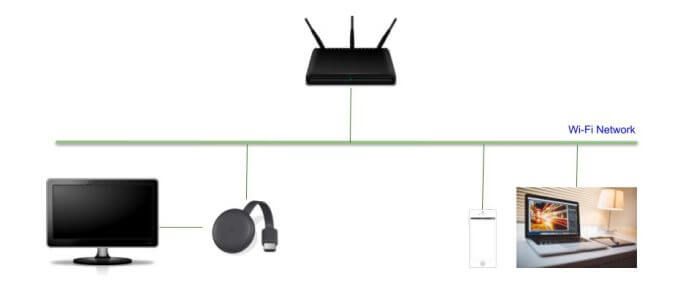
Mnoho lidí se mylně domnívají, že jejich zařízení streamuje obsah z internetu a „odesílá“ tento datový proud do Chromecastu, aby se zobrazila v televizi. Tak tomu není. Zařízení, jako jsou mobilní telefony a notebooky, které jsou schopny přenášet obsah, fungují v Chromecastu pouze jako „dálkové ovládání“.
To znamená, že když otevřete video na YouTube a vyberete ikonu Chromecast, dojde k následujícím událostem.
Tuto akci můžete vidět spuštěním videa přes Chromecast a vypnutím telefonu. nebo laptop. Chromecast bude pokračovat v streamování videa, bez ohledu na to.
Jak nastavit Chromecast
Protože zařízení Chromecast načítá obsah přímo z internetu, musíte jej nejprve nastavit pomocí platných přihlašovacích údajů pro vaši síť Wi-Fi. Tato síť musí také mít otevřený přístup k internetu. Z tohoto důvodu zařízení Chromecast nemusí fungovat v podnikové nebo hotelové síti, která vyžaduje přístup k internetu pomocí druhé úrovně přihlašovacích údajů prohlížeče.
Chcete-li nastavit nové Chromecast, musíte nainstalovat domovskou aplikaci Google na vašem mobilním zařízení.
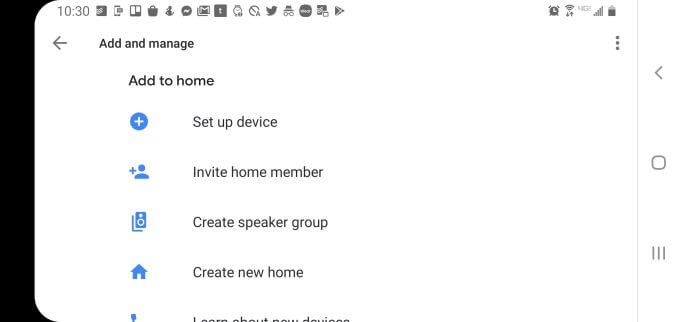
Po instalaci aplikace postupujte podle těchto pokynů.
Jakmile je Chromecast nastaven a připraven přijímat příkazy z vašeho mobilního zařízení nebo notebooku, existují desítky způsoby streamování obsahu.
Jak přenášet do Chromecastu
V závislosti na tom, co chcete přenášet, existuje mnoho způsobů, jak to udělat. Zde je několik možností, které máte k dispozici.
Odeslání karty prohlížeče
Odesílání z prohlížeče je jedním z nejjednodušší způsoby přenesení obsahu do Chromecastu.
Stačí vybrat tři tečky v pravém horním rohu vedle vašeho profilového obrázku a z rozbalovací nabídky vyberte Odlitek….
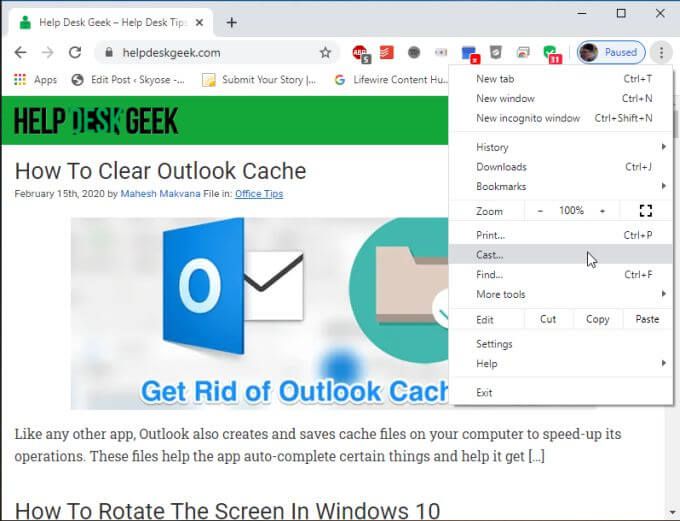
Toto zobrazí vyskakovací okno, kde si můžete vybrat, do kterého zařízení (ze všech zařízení připojených k vaší domovské stránce Google) chcete obsadit.
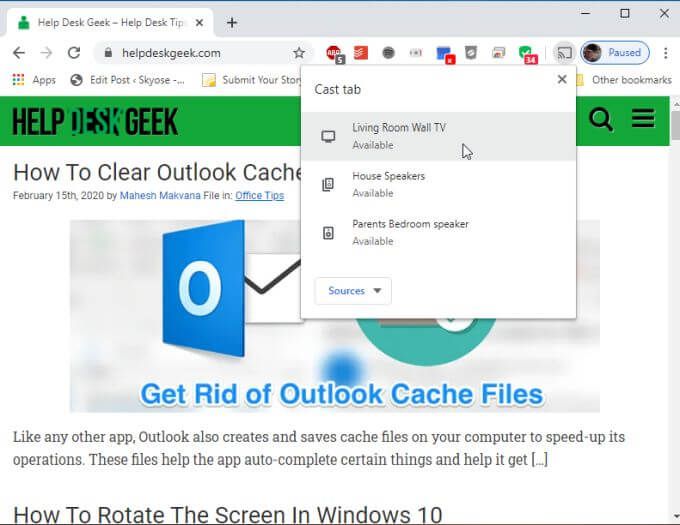
Vyberte televizor, ke kterému je Chromecast připojen. Tím se okamžitě zobrazí váš prohlížeč v televizi.
Když přejdete na nové webové stránky nebo kliknete na něj, televizor zobrazí všechny vaše aktivity naživo.
Nezapomeňte, že to není Nejlepším přístupem k použití, pokud doufáte, že streamujete video z webu. V ideálním případě byste měli vybrat weby (jako YouTube nebo Netflix), které nabízejí funkčnost odesílání ve formě tlačítka Cast (viz níže).
Pokud se pokusíte zobrazit video pomocí funkce obsazení prohlížeče, kvalita bude velmi nízká nebo nebude vůbec fungovat. A v případě YouTube nebo jiných webů, které jsou Chromecastem povoleny, se automaticky vrátí k funkcím Cast.
Odesílání z webu povoleného Chromecastem
Nejlepší způsob, jak streamovat videoobsah prostřednictvím Chromecastu, je výběr webů s obsahem, které jsou Chromecastem povoleny. Celý seznam poskytovatelů podporujících Chromecast můžete vidět na Stránka Chromecast aplikací a partnerů Google.
Spouštění obsahu z těchto webů je velmi snadné. Ikonu Cast lze obvykle najít na samotném přehrávači videa. Například Na youtube, jakmile spustíte video, jednoduše vyhledejte ikonu Cast v pravém dolním rohu videa.
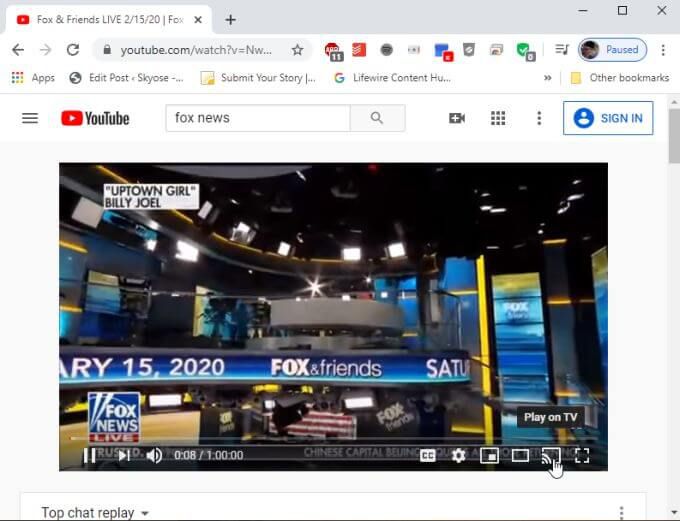
Zobrazí se vyskakovací seznam zařízení Chromecast ve vaší síti, podobně jako při odesílání karet prohlížeče.
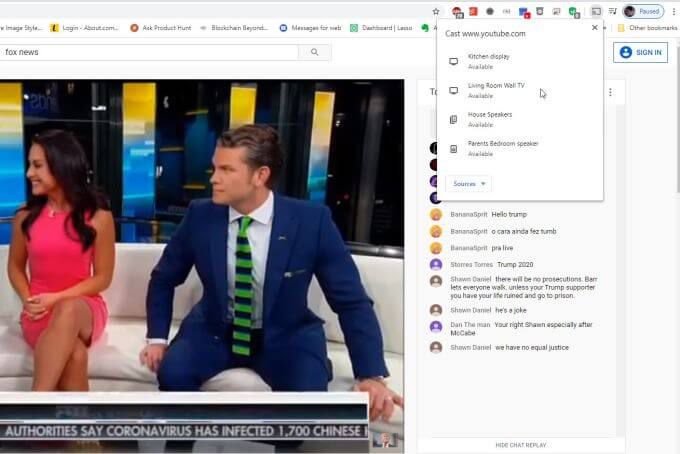
Stačí vybrat Chromecast, ze kterého chcete streamovat video, a video se bude přehrávat ze zařízení Chromecast do vaší televize.
Dalším dobrým webem podporujícím Chromecast je Spotify Web Player. Když přehráváte hudbu z webu Spotify, můžete vybrat ikonu zařízení ve spodní části okna. Tím se otevře vyskakovací okno, kde uvidíte Google Cast, pokud jsou ve vaší síti detekována zařízení Chromecast.
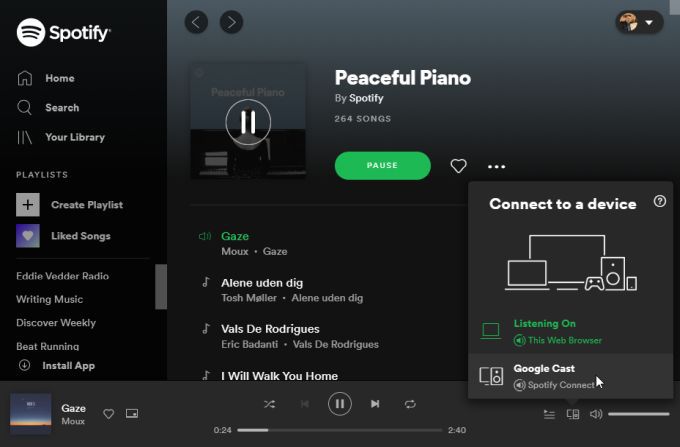
Jakmile vyberete Google Cast, zobrazí se obvyklé okno pro výběr zařízení - v okně, kde si můžete vybrat Chromecast TV, na kterém chcete poslouchat hudbu.
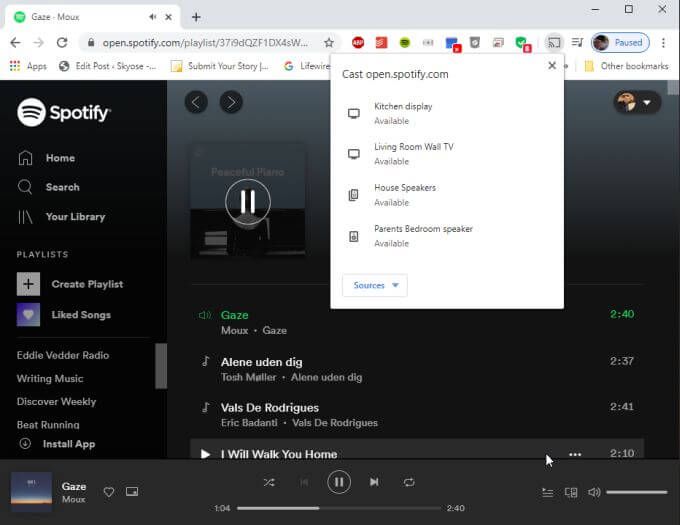
Odesílání hudby je skvělé, pokud máte k televizoru připojený pěkný zvukový systém a chtěli byste ho využít k poslechu hudby.
Na Chromecast můžete dokonce spustit video. pomocí určitých Počítačové aplikace podporující Chromecast, například VLC.
Odesílání z aplikací podporujících Chromecast
Nejpohodlnějším způsobem použití Chromecastu je ovládání z váš mobilní telefon. Není třeba spouštět notebook nebo počítač. Stačí spustit libovolnou aplikaci podporující Chromecast a můžete začít odesílat přímo z telefonu.
Jedním z vynikajících příkladů je aplikace Amazon Prime Video. Po celá léta Amazon odmítl povolit kompatibilitu se zařízeními Chromecast. To se nedávno změnilo, když Amazon povolil aplikaci Prime Video pro Chromecast.
Nyní, když prohlížíte epizody nebo sledujete film z aplikace Prime Video, uvidíte poloprůhlednou ikonu Cast na v pravém dolním rohu obrazovky.
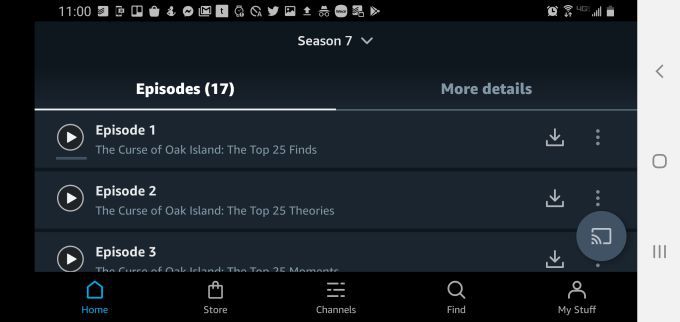
Stačí klepnout na ikonu a vybrat zařízení Chromecast ve vaší síti a sledovat video Amazon Prime v televizi.
YouTube aplikace (včetně YouTube TV) byly vždy povoleny pro Chromecast. Ikona Chromecastu najdete v pravém horním rohu obrazovky.
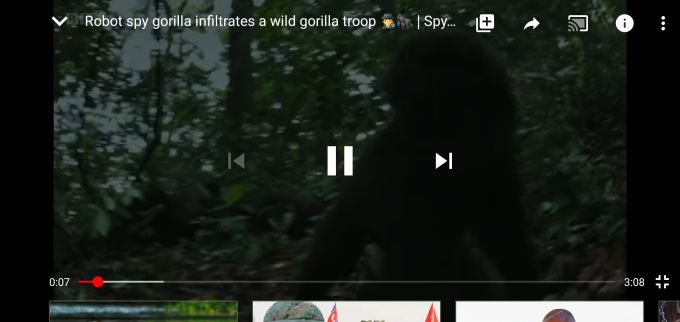
Hudbu můžete také odesílat z telefonu pomocí aplikace Spotify nebo aplikace Hudba Google. V aplikaci Google Music je ikona Cast umístěna v pravém horním rohu okna. / s>
Téměř ve všech případech, pokud je aplikace pro hudbu nebo video povolena v Chromecastu a máte zařízení Chromecast Jakmile je ve vaší domácí síti detekována tato ikona Cast, zobrazí se při spuštění videa nebo přehrávání hudby.
Samozřejmě, pokud jste jedním z těch lidí, kteří neradi používají produkty Google, existuje spousta Google Chromecast alternativy.